ルックアップ アクティビティを使用してデータ ソースからデータを検索する
Fabric のルックアップ アクティビティは、Microsoft Fabric でサポートされている任意のデータ ソースからデータセットを取得できます。 それを使用して、オブジェクト名をハード コーディングする代わりに、後続のアクティビティで操作するオブジェクトを動的に決定できます。 オブジェクトの例として、ファイルとテーブルがあります。
ルックアップ アクティビティは、構成ファイルやテーブルの内容を読み取って返します。 また、クエリまたはストアド プロシージャの実行結果を返します。 出力には、シングルトン値または属性の配列を指定できます。これは、ForEach アクティビティなどの後続のコピー、変換、または制御フロー アクティビティで使用できます。
前提条件
開始するには、次の前提条件を満たしている必要があります。
- アクティブなサブスクリプションが含まれるテナント アカウント。 無料でアカウントを作成できます。
- ワークスペースが作成されている。
UI を使用したパイプラインへのルックアップ アクティビティの追加
パイプライン内でルックアップ アクティビティを使用するには、次の手順を実行します。
アクティビティの作成
ワークスペースに新しいパイプラインを作成します。
パイプラインの [アクティビティ] ペイン内でルックアップを検索し、それを選択してパイプライン キャンバスに追加します。
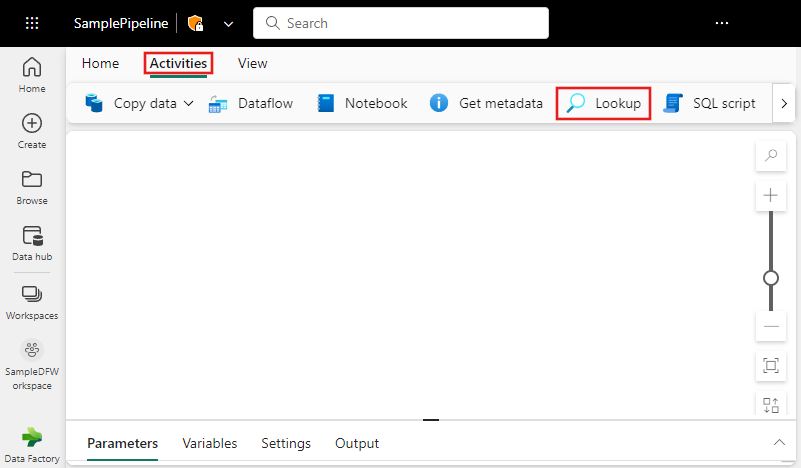
まだ選択されていない場合は、キャンバスで新しいルックアップ アクティビティを選択します。
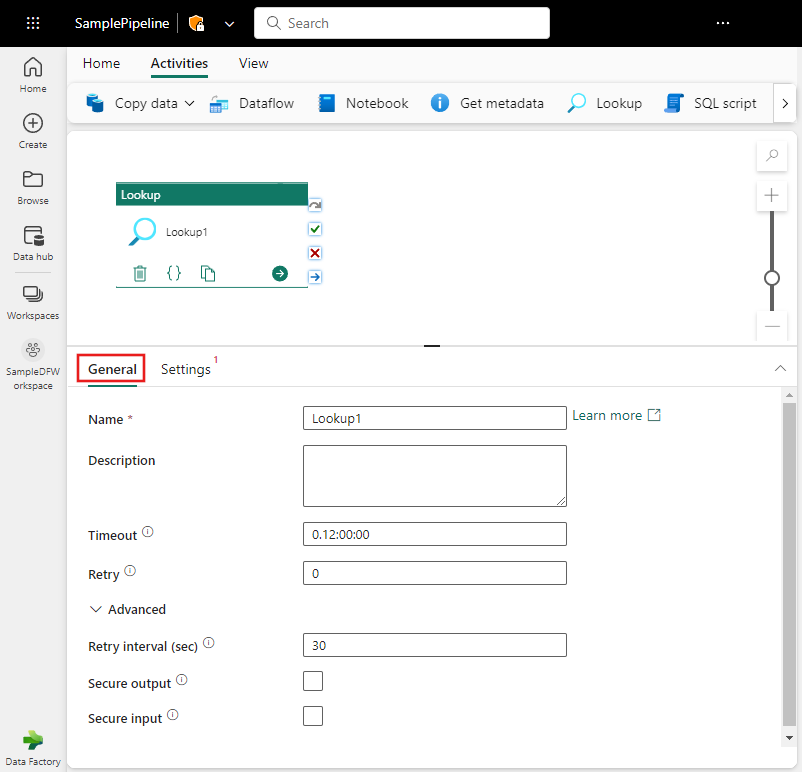
[全般設定] タブを構成するには、全般設定のガイダンスを参照してください。
検索設定
[設定] タブを選択し、[接続] ドロップダウンから既存の接続を選択するか、[+ 新規] ボタンを使用して新しい接続を作成し、その構成の詳細を指定します。
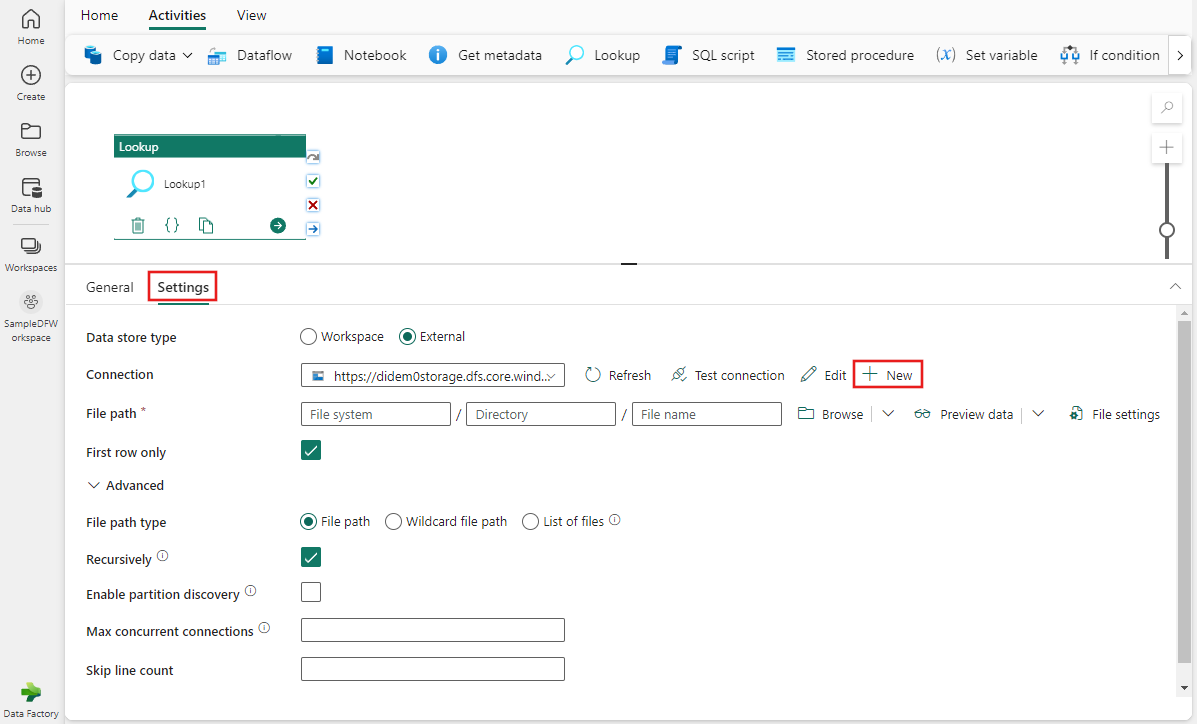
前の図の例は BLOB ストレージ接続を示していますが、それぞれの接続の種類には、選択したデータ ソースに固有となる独自の構成の詳細があります。
サポートされる機能
- ルックアップ アクティビティでは、最大 5,000 行を返すことができます。結果セットにそれを超えるレコードが含まれている場合は、最初の 5,000 行が返されます。
- ルックアップ アクティビティの出力でサポートされる最大サイズは 4 MB で、サイズがこの制限を超えるとアクティビティは失敗します。
- タイムアウト前のルックアップ アクティビティの最長期間は 24 時間です。
Note
クエリまたはストアド プロシージャを使用してデータを検索する場合は、1 つの結果セットのみが返されるようにしてください。 そうしないと、ルックアップ アクティビティは失敗します。
Fabric では、コネクタの概要に関する記事に記載されているデータ ストアがサポートされています。 あらゆるソースのデータを使用できます。
パイプラインを保存して実行またはスケジュールする
パイプライン エディターの上部にある [ホーム] タブに切り替え、[保存] ボタンを選択してパイプラインを保存します。 [実行] を選択して直接実行するか、[スケジュール] を選択してスケジュールを設定します。 ここで実行履歴を表示したり、他の設定を構成したりすることもできます。
